
 CATIAV5装配设计基础讲述.pptx
CATIAV5装配设计基础讲述.pptx
《CATIAV5装配设计基础讲述.pptx》由会员分享,可在线阅读,更多相关《CATIAV5装配设计基础讲述.pptx(57页珍藏版)》请在咨信网上搜索。
1、CATIA V5 TrainingCATIA V5 装配设计Assembly DesignAssembly DesignAssembly DesignAssembly DesignCATIA V5 Training一、进入装配模块的方法:一、进入装配模块的方法:(1)Start菜单(2)File-新建DrawingCATIA V5 Training二、概念介绍二、概念介绍 l零件:零件是最基本的装配单位,是特征树上显示的最后一级独立的几何体文件。l组件:组件由零件和(或)其它组件组成。组件可以是几个零件构成的子装配,也可以是 由多个零件和(或)次级子装配构建而成。l产品:产品是装配设计的最终产
2、物。它由零件和(或)组件构成,是指向零件和(或)组件 何保存路径的集合。l装配:装配就是对这些几何体的集合进行管理。而不是生成几何体。如果装配的零件发生 改变,装配会自动更新。CATIA V5 Training三、软件环境设定三、软件环境设定(Customizing Settings)(Customizing Settings)(1)产品结构选项:打开ToolsOption选项后,选择InfrastructureProduct Structure选项。在CATIA V5中有两种显示模式:l设计模式(Design Mode):此模式下显示组件的完整几何数据。l纯图标模式(Visualizatio
3、n Mode):此模式下工作台只显示几何体的CGR格式影像文件,显示在特 征树上就是没有加号的图标。前提是在高速缓存系统中有此组件的CGR文件存在。组件的几何数据 需另个引入。在组件甚多、数量很大的情况下采用此模式可以大大加快系统的读取速度。高速缓存 系统采用的就是纯图标模式,即轻量化模式。Cache Management 选项卡:Work with the cache systemt选项:选中该复选框,开启高速缓存系统,直接在文本中输入路径或单单击右边的Browse选择存诸路径。进行大型装配设计时,一般应选中此选项。CATIA V5 Training(2)(2)装配设计选项:装配设计选项:打
4、开ToolsOption选项后,选中Mechanical(机械设计)下的Assembly Design(装配设计)选项。Paste components 粘帖部件的方式1):u选择(Without the assembly constraints)选项:能够粘贴一个或几个子装配,而不带原有的装配约束。u选择(With the assembly constraints only after a Copy)选项:仅仅在复制命令之后才可以粘贴一个或几个子装配,并带上原有的装配约束。u选择(With the assembly constraints only after a Cut)选项:仅仅在剪切命
5、令之后能够粘贴一个或几个子装配,并带上原有的装配约束。u选择(Always with the assembly constraints)选项:能够粘贴一个或几个子装配,并附带原有的装配约束。CATIA V5 Training Contraints creation 装配约束生成方式:u选择(Use any geometry)选项:你能够选择任何几何元素约束。u选择(Use published geometry of child components only)选项:你仅能够选择子部件中已经发布的元素。u选择(Use published geometry of any level)选项:你能够选
6、择任何已发布元素,不论它们处于装配的哪个级别。Quick Contraint 快速装配约束生成方式:u当使用(Quick Constraint)快速约束命令时,总是按照列表中的顺序找到适合的约束方法。u点击图例中的约束方法,可以通过箭头来变化约束顺序。CATIA V5 Training四、功能介绍四、功能介绍 (一)、产品结构(Product Structure)1、插入新组件(Component)此命令主要用于在当前产品中插入一个新的组件,即把子装配装入上一级装配中。此处的组件可以是下一级零部件或子装配,在这个组件以下还可以插入其他产品和组件。这个组件的相关数据直接存储在当前产品中,并不单独
7、保存,只对产品提供文件路径。(不能存成单独的*,CATProduct)2、插入新产品(Product)利用此命令可以将一个产品部件插入到产品中,在这个产品部件以下还可以插入其他产品和组件。这个产品的相关数据存储在独立的新文件件内。CATIA V5 Training3、插入新零件(Part)此命令用于在当前的装配体中插入一个新的零件,这个零件的数据保存在独立的CATPart文件中,作为最小的装配单元,下面不可以插入任何组件或零件。插入新零件时,装配体中如存在几何图形,装显示New Part:Origin Point(新零件:原点)对话框,它建议两个选项来定位零件。l单击“是”按钮将零件原点定位到
8、选定点,如定位到其他部件上的选定点。l单击“否”按钮将根据父级部件的原点定义新部件的原点。如想要对零件进行编辑,只要双击树特征中的零件,即可进入设计模式。对于零件的修改,会存储到零件相应的文件中,对动态的链接到装配中。CATIA V5 Training3、插入现有组件(Existing Component)此命令用于在产品或组件中插入已存在的零、组件。如果插入到装配中的零件、产品、模型或.cgr文件与装配中包含的零件、产品或模型或.cgr文件具有相同的零件编号,则将出现“零件编号冲突(Part Number Conflicts)”4、插入已有组件并定位(Existing Component w
9、ith positioning)此命令可以插入现有组件的同时进行装配定位。对于一些简单零件,这种方法更加简便快速。不过该命令需要调用”智能移动”。CATIA V5 Training5、替换零部件(Replace Component)此命令的功能就是用其他部件替换装配件中的部件。选择特征树上要被替换的组件,单击Replace Component命令,将弹出File Selection对话框 单击打开按钮后,如果是关联设计,则会出现Impacts On Replace(替换影响)对话框:CATIA V5 Training6、重新排序特征树(Graph Tree Reordering)此命令用于将特
10、征树中的各个组件或零件重新排序,以便检查。7、生成编号(Generate Numbering)对于产品中的零部件可以利用该命令对之编号,这些号码可以在工程图中生成零件明细表时使用。已编好的号码可以在特性(Properties)或者材料清单(BOM)中找到,二维工程图中的图号也将按这个顺序。CATIA V5 Training8、选择性加载(Selective Load)在CATIA中打开一个装有多个组件的装配文件时,往往因为打开过程中将逐个组件加载需要花费大量时间,这种把每个组件的几何数据输入内存的方式同时也增加了系统的负担,在用户计算机配置不是很好的状态下,这种情况会成为影响设计的极大瓶颈。为
11、避免此情况,可以选用此命令。此命令只有在Tools-Option-General的Load reference Document 复选框没有选中时才能使用 在此状态设置下,打开一个装配文件,目录树上都呈卸载状态,单击该命令图标弹出Product Load Management 对话框,在目录树上选择要加载的组件,单击对话框中的按钮加载CATIA V5 Training9、管理表达(Manage Representations)此命令的功能是对当前装配产品中的组件进行显示的管理与修改、替换。10、取消/激活节点(Deactivate/Active Node)CATIA V5 Training11
12、、多重实例化(Multi-Instantiation)(1)定义多实例化(Define Multi Instantiation)此命令可以在一个直线方向上将需要阵列的组件按用户要求进行阵列,并作为独立的组件插入到当前装配的产品中。P在对话框仍打开时,通过Apply(应用)按扭可多次执行此命令。(2)快束多实例化(Fast Multi Instantiation)如果“定义单行阵列”命令中各参数已设置好,并且在Multi InstantiationMulti Instantiation对话框中选中了Define As Default复选框,则定义单行阵列中定义的参数可以在快束多实例化(Fast
13、Multi Instantiation)命令中重复使用。CATIA V5 Training(二二)、约束、约束(Constraints)(Constraints)1 1、相合约束、相合约束(Coincidence Constraint)(Coincidence Constraint)相合约束用于对齐元素。对于要装配在一起的两组件,此命令可以定义轴线的相合约束,也可以定义零件结构上的点、线、面、球面的中心之间的相合约束。可用于相合约束的元素:CATIA V5 Training2 2、接触约束、接触约束(Contact Constraint)(Contact Constraint)在两个平面曲面之
14、间产生接触约束,它们的公共区域可能是一个平面(面接触),一条线(线接触)或一个点(点接触)。CATIA V5 Training3 3、偏移约束、偏移约束(Offset Constraint)(Offset Constraint)此命令可以在两个元素之间建立平行且具有一定距离的约束。CATIA V5 Training4 4、角度约束、角度约束(Angle Constraint)(Angle Constraint)此命令可以在两个线或面元素之间建立有一定角度的约束。可用于定义角度约束的元素包括直线、平面、圆柱面的轴和圆锥面的轴。lPerpendicularity(垂直度):角度值等于90度。lPa
15、rallelism(平行度):角度值等于0度。在(Orientation)复选框里可以定义两个平面的方向。lAngle:角度值不超过90度。选择(Angle值)约束,在(Sector,象限)复选框里有四个象限可以标注角度,(Angle)复选框里可以健入一个角度值。lPlanar angle:可以选择一根轴进行角度约束,但是这根轴必须是两个平面的交线。CATIA V5 Training5 5、空间固定约束、空间固定约束(Fix Component)(Fix Component)空间固定约束分为空间绝对位置固定(根据装配折几何原点进行固定)和空间相对位置的固定(要据其他组件的相对位置对行固定)。这
16、两种方法的切换在于Fix对话框中的Fix in Space复选框。(1)空间绝对位置固定。选择要固定的部件后,在部件上将出现绿色的锚形图标,产品特征树上出现锚形图标,其左下方的锁形标志表示这是空间绝对位置固定,被固定的部件位置将不可移动。使用罗盘移动部件,部件发生移动,但更新后,固定部件会返回到先前位置。(2)空间相对位置的固定。在特征树上双击刚才创建的固定约束符号,会弹出如下图示对话框,取消选中对话框左 则的Fix in Space复选框,特征树上不再显示锁定符号,表示根据其它部件来定位。使用罗盘移动部件,固定部件发生移动,但更新后,部件保持在新位置,但与其它部件有约束关系的部件移动到固定部
17、件的位置。CATIA V5 Training6 6、固联约束、固联约束(Fix Together)(Fix Together)空间固定约束分为空间绝对位置固定(根据装配折几何原点进行固定)和空间相对位置的固定(要据其他组件的相对位置对行固定)。这两种方法的切换在于Fix对话框中的Fix in Space复选框。(1)空间绝对位置固定。选择要固定的部件后,在部件上将出现绿色的锚形图标,产品特征树上出现锚形图标,其左下方的锁形标志表示这是空间绝对位置固定,被固定的部件位置将不可移动。使用罗盘移动部件,部件发生移动,但更新后,固定部件会返回到先前位置。(2)空间相对位置的固定。在特征树上双击刚才创建
18、的固定约束符号,会弹出如下图示对话框,取消选中对话框左 则的Fix in Space复选框,特征树上不再显示锁定符号,表示根据其它部件来定位。使用罗盘移动部件,固定部件发生移动,但更新后,部件保持在新位置,但与其它部件有约束关系的部件移动到固定部件的位置。CATIA V5 Training7 7、快速约束、快速约束 (Quick Constraint)(Quick Constraint)快速约束命令是由ToolsOptionsAssembly Design Constraint的(Quick Constraint)窗口里决定的。可通过上、下箭头按扭调整约束类型的优先顺序。利用快速约束命令可以创
19、建优先级列表中指定的第一个可能的约束。CATIA V5 Training8 8、柔性柔性/刚性刚性子装配(子装配(Flexible/Rigid Sub-AssembliesFlexible/Rigid Sub-Assemblies)装配时若插入子装配组件,系统会将该部件当作单一的刚性体,对应操作命令时整个子装配的组件会同步运动,使用该命令则可以使系统把产品组件视为柔性件,能够对应组件内部的约束移动。从特征树上可以看到子装配符号上的蓝色齿轮变成紫色,标志此子装配已变成活动件,它与其他组件间的已有约束转换为其下属组件/部件和其他组件的约束,其下属组件/部件可以在符合装配约束的条件下独立运动。(罗盘
20、吸附到组件下后,按Shift键,然后按罗盘坐标轴移动可以看到组件可以独立运动。CATIA V5 Training9 9、更改约束、更改约束 (Change Constraint)(Change Constraint)对于已定义好的约束,想改变它的类型,可以使用该命令,而不必删除重做。CATIA V5 Training1010、重用已有阵列、重用已有阵列 (Reuse Pattern)(Reuse Pattern)在装配中可以重用在实体设计中的矩形、环形、用户自定义等阵列方式,将多处使用的零件以方便、快捷的方式进行装配。一般用于螺栓等标准件。在创建“重用已有阵列”时,必须确保零件设计中的文件有阵
21、列属性。若选中Keep Link with the pattern复选框,则生成的结果和已有阵列间保持关联,若改变零件中的的阵列,则装配结果也会自动更新。CATIA V5 Training(三)、设置约束创建模式(Set a Constraint Creation Mode)使用此工具,可方便、快捷地设置3种可用的连续约束的创建模式:默认模式(Default model)链式(Chain mode)、堆叠模式(Stack mode)。l默认模式:可以任意选择多个几何元素,两个元素为一组创建任意多个约束。l链式(Chain mode):允许用户重复使用选择的上一个面,创建多个约束。创建第二约束时
22、,前一约束的第二个所选面仍处于高亮状态。双击偏移约束命令,使它处于永久活动状态。l堆叠模式(Stack mode):允许用户重复使用选择的第一个面(即用于创建第一个约束的面),创建为任意多个约束。CATIA V5 Training(四)、移动(Move)在装配中可以利用这些工具对组件位置进行移动,移动的同时此组件的坐标随之更改,保证组件在自身坐标系中的绝对位置不变,在装配系统中相对位置改变。1、操纵(Manipulation)利用此功能用户可以使用鼠标徒手移动部件,与平移部件(Translate Component)和旋转部件(Rotate Component)命令相比,它有更少的约束。要操作
- 配套讲稿:
如PPT文件的首页显示word图标,表示该PPT已包含配套word讲稿。双击word图标可打开word文档。
- 特殊限制:
部分文档作品中含有的国旗、国徽等图片,仅作为作品整体效果示例展示,禁止商用。设计者仅对作品中独创性部分享有著作权。
- 关 键 词:
- CATIAV5 装配 设计 基础 讲述
 咨信网温馨提示:
咨信网温馨提示:1、咨信平台为文档C2C交易模式,即用户上传的文档直接被用户下载,收益归上传人(含作者)所有;本站仅是提供信息存储空间和展示预览,仅对用户上传内容的表现方式做保护处理,对上载内容不做任何修改或编辑。所展示的作品文档包括内容和图片全部来源于网络用户和作者上传投稿,我们不确定上传用户享有完全著作权,根据《信息网络传播权保护条例》,如果侵犯了您的版权、权益或隐私,请联系我们,核实后会尽快下架及时删除,并可随时和客服了解处理情况,尊重保护知识产权我们共同努力。
2、文档的总页数、文档格式和文档大小以系统显示为准(内容中显示的页数不一定正确),网站客服只以系统显示的页数、文件格式、文档大小作为仲裁依据,个别因单元格分列造成显示页码不一将协商解决,平台无法对文档的真实性、完整性、权威性、准确性、专业性及其观点立场做任何保证或承诺,下载前须认真查看,确认无误后再购买,务必慎重购买;若有违法违纪将进行移交司法处理,若涉侵权平台将进行基本处罚并下架。
3、本站所有内容均由用户上传,付费前请自行鉴别,如您付费,意味着您已接受本站规则且自行承担风险,本站不进行额外附加服务,虚拟产品一经售出概不退款(未进行购买下载可退充值款),文档一经付费(服务费)、不意味着购买了该文档的版权,仅供个人/单位学习、研究之用,不得用于商业用途,未经授权,严禁复制、发行、汇编、翻译或者网络传播等,侵权必究。
4、如你看到网页展示的文档有www.zixin.com.cn水印,是因预览和防盗链等技术需要对页面进行转换压缩成图而已,我们并不对上传的文档进行任何编辑或修改,文档下载后都不会有水印标识(原文档上传前个别存留的除外),下载后原文更清晰;试题试卷类文档,如果标题没有明确说明有答案则都视为没有答案,请知晓;PPT和DOC文档可被视为“模板”,允许上传人保留章节、目录结构的情况下删减部份的内容;PDF文档不管是原文档转换或图片扫描而得,本站不作要求视为允许,下载前自行私信或留言给上传者【天****】。
5、本文档所展示的图片、画像、字体、音乐的版权可能需版权方额外授权,请谨慎使用;网站提供的党政主题相关内容(国旗、国徽、党徽--等)目的在于配合国家政策宣传,仅限个人学习分享使用,禁止用于任何广告和商用目的。
6、文档遇到问题,请及时私信或留言给本站上传会员【天****】,需本站解决可联系【 微信客服】、【 QQ客服】,若有其他问题请点击或扫码反馈【 服务填表】;文档侵犯商业秘密、侵犯著作权、侵犯人身权等,请点击“【 版权申诉】”(推荐),意见反馈和侵权处理邮箱:1219186828@qq.com;也可以拔打客服电话:4008-655-100;投诉/维权电话:4009-655-100。






 袜机维修承包协议.doc
袜机维修承包协议.doc
 光纤工程施工规范与注意事项.pdf
光纤工程施工规范与注意事项.pdf
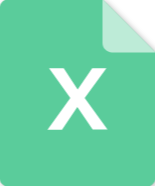 03年全国统一施工机械台班费用定额.xls
03年全国统一施工机械台班费用定额.xls
 中考历史专题复习《思想力量——中外思想解放运动》.ppt
中考历史专题复习《思想力量——中外思想解放运动》.ppt
 实名认证
实名认证
 自信AI助手
自信AI助手


















 微信客服
微信客服 客服QQ
客服QQ 发送邮件
发送邮件 意见反馈
意见反馈







